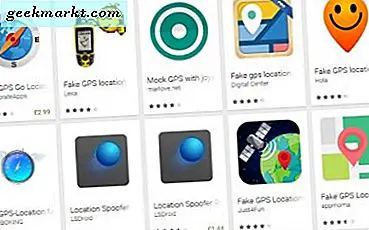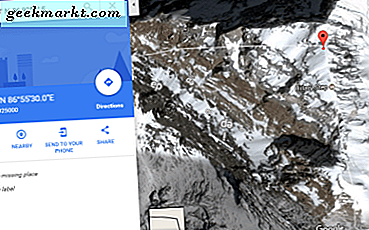Bir sayının mutlak değeri sıfırdan ne kadar uzaktır. Örneğin, 454 mutlak değeri 454! Bununla birlikte, negatif sayılar için mutlak değerler de pozitif sayılardır. Böylece, -454'ün mutlak değeri de 454'tür. Bu nedenle, Google E-Tablolar kullanıcılarının, e-tablolarına mutlak değerler eklemek için eksi sayılarını pozitif olanlara dönüştürmeleri gerekir.
ABS işlevi
Tamam, e-tablolardaki eksi sayılarını, hücrelerini el ile düzenleyerek mutlak değerlere dönüştürebilirsiniz. Düzenlemek için sadece üç veya dört hücreye sahipseniz bu iyi olabilir. Ancak, 350 negatif sayı içeren bir tablo sütununa sahip büyük bir e-tablonuz olup olmadığını hayal edin. Daha sonra masadaki 350 hücreyi elle düzenlemeniz gerekecek ve bu da biraz zaman alabilir.
Google E-Tablolar, bir ABS işlevini içerir, böylece hücrelerini düzenlemeden eksi sayıları için mutlak değerleri hızlıca alabilirsiniz. Bu sözdizimi ile girebileceğiniz temel bir işlevdir: = ABS (değer) . ABS değeri bir hücre referansı veya bir sayı olabilir.
Bazı örnekler için Google E-Tablolar'da boş bir e-tablo açın. Ardından, doğrudan aşağıdaki fotoğrafta gösterildiği gibi, A2: A4 hücrelerine '-454, ' '-250' ve -'350 'değerlerini girin. Artık bu sahte verileri mutlak değerlere dönüştürebilirsiniz.
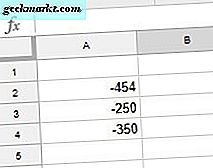
B2 hücresini seçin ve fx çubuğunda '= ABS (A2)' işlevini girin. Enter tuşuna bastığınızda B2 mutlak değeri 454 döndürür. A2'de girilen -454'ün mutlak değeridir.
İşlevi doldurarak diğer hücrelere kopyalayın. B2'yi seçin, hücrenin sağ alt köşesini sol tıklayın ve imleci B3 ve B4 üzerine sürükleyin. Ardından, ABS işlevini aşağıdaki ekran görüntüsünde gösterildiği gibi bu hücrelere kopyalamak için sol fare tuşunu serbest bırakın. Bu Tech Junkie kılavuzu, Google E-Tablolar'daki doldurma işleminin kullanılmasıyla ilgili daha fazla ayrıntı sağlar.

ABS ayrıca seçilen hücreler için mutlak değerleri hesaplar. Örneğin, B5'i seçin, fonksiyon çubuğuna '= ABS (A2 + A4)' yazın ve Return tuşuna basın. B5, 804 mutlak değerini döndürür. SUM fonksiyonu -804'ü döndürür, ancak mutlak bir değer olarak sonuç 804'tür.

SUMPRODUCT ile Mutlak Değerler Ekleme
ABS, tek bir hücre referansı içinde bir dizi sayı eklemez. Dahası, bir hücre aralığı, pozitif ve negatif sayıların bir karışımını içerebilir. Bu nedenle, bir SUMPRODUCT ve ABS formülü, mutlak değer sonucu için bir dizi sayı eklemenin belki de en iyi yoludur.
SUMPRODUCT formülünü e-tablonuza eklemeden önce A5 hücresinde '200' ve A6'da '300' girin. Ardından B6 hücresinde '= SUMPRODUCT (ABS (A2: A6))' formülünü girin ve Return tuşuna basın. B6 şimdi A2: A6 hücre aralığını ekler ve 1, 554 mutlak bir değer döndürür.

Ayrıca, formülü iki veya daha fazla hücre aralığı ekleyecek şekilde genişletebilirsiniz. E-Tablolar e-tablonuzda B7 hücresini seçin ve işlev çubuğunda '= SUMPRODUCT (ABS (A2: A6)) + SUMPRODUCT (ABS (B2: B4))' yazın. Formül, sayıları A2: A6 ve B2: B4 aralığındaki toplam değeri 2, 608 toplam değere ekleyecektir.

Negatif sayıları pozitif değerlere dönüştürün
Negatif sayıları pozitif alternatiflere dönüştüren bir seçenek, Sheets araç çubuğuna kullanışlı bir eklenti olacaktır. Böyle bir seçenekle, bir elektronik tabloya mutlak değerler eklemek için eksi (-) bir çok hücreden hızlı bir şekilde kaldırabilirsiniz. Elektrikli El Aletleri, bir çok araç içeren bir Eklenti eklentisidir ve ayrıca sayı işaretlerini dönüştüren bir seçenek içerir. Bu web sitesinden Power Tools'u E-Tablolara ekleyebilirsiniz.
Eklentiyi yükledikten sonra, E-Tablolar e-tablonuzu açın ve Eklentiler > Elektrikli El Aletleri'ni tıklayın . Aşağıdaki çekimde olduğu gibi Güç Araçları'nı açmak için alt menüden Dönüştür'ü seçin. Bu eklentinin dönüştürme seçeneklerini açar.

Şimdi orada Numara dönüştürme işareti onay kutusunu tıklayın. Açılır menüden Negatif sayıları pozitif'e dönüştür'ü seçin. E-Tablolar imlecinizle A2: A4 hücre aralığını seçin. Eklentinin kenar çubuğundaki Dönüştür düğmesine basın.
Bu, eksi işaretlerini A2: A4 hücrelerinin hemen altındaki anlık görüntüdeki gibi kaldırır. Böylece, bu hücreler artık mutlak değerler içerir. Bu dönüştürme seçeneğiyle, bitişik sütunda herhangi bir ABS işlevi girmeden geniş bir hücre aralığı için mutlak değerleri hızla alabilirsiniz.

Böylece, el ile hücreleri hücre düzenlemeden ABS işlevi veya Güç Araçları ile mutlak değerler alabilirsiniz. Bu kısa YouTube videosu, E-Tablo E-tablolarına ABS ekleme hakkında daha fazla ayrıntı sağlar. Aynı ABS işlevini, bu Tech Junkie öğreticisinde yer alan Excel elektronik tablolarına da ekleyebilirsiniz.